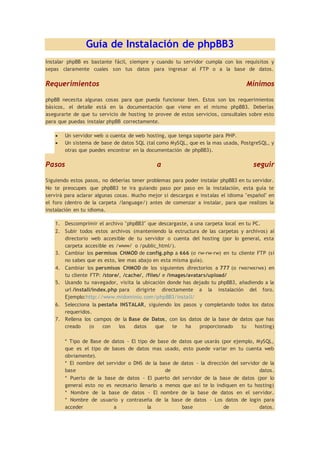
Guía de instalación de php bb3
- 1. Guía de Instalación de phpBB3 Instalar phpBB es bastante fácil, siempre y cuando tu servidor cumpla con los requisitos y sepas claramente cuales son tus datos para ingresar al FTP o a la base de datos. Requerimientos Mínimos phpBB necesita algunas cosas para que pueda funcionar bien. Estos son los requerimientos básicos, el detalle está en la documentación que viene en el mismo phpBB3. Deberías asegurarte de que tu servicio de hosting te provee de estos servicios, consultales sobre esto para que puedas instalar phpBB correctamente. Un servidor web o cuenta de web hosting, que tenga soporte para PHP. Un sistema de base de datos SQL (tal como MySQL, que es la mas usada, PostgreSQL, y otras que puedes encontrar en la documentación de phpBB3). Pasos a seguir Siguiendo estos pasos, no deberías tener problemas para poder instalar phpBB3 en tu servidor. No te preocupes que phpBB3 te ira guiando paso por paso en la instalación, esta guía te servirá para aclarar algunas cosas. Mucho mejor si descargas e instalas el idioma "español" en el foro (dentro de la carpeta /language/) antes de comenzar a instalar, para que realizes la instalación en tu idioma. 1. Descomprimir el archivo "phpBB3" que descargaste, a una carpeta local en tu PC. 2. Subir todos estos archivos (manteniendo la estructura de las carpetas y archivos) al directorio web accesible de tu servidor o cuenta del hosting (por lo general, esta carpeta accesible es /www/ o /public_html/). 3. Cambiar los permisos CHMOD de config.php a 666 (o rw-rw-rw) en tu cliente FTP (si no sabes que es esto, lee mas abajo en esta misma guía). 4. Cambiar los persmisos CHMOD de los siguientes directorios a 777 (o rwxrwxrwx) en tu cliente FTP: /store/, /cache/, /files/ e /images/avatars/upload/ 5. Usando tu navegador, visita la ubicación donde has dejado tu phpBB3, añadiendo a la url /install/index.php para dirigirte directamente a la instalación del foro. Ejemplo:http://www.midominio.com/phpBB3/install/ 6. Selecciona la pestaña INSTALAR, siguiendo los pasos y completando todos los datos requeridos. 7. Rellena los campos de la Base de Datos, con los datos de la base de datos que has creado (o con los datos que te ha proporcionado tu hosting) * Tipo de Base de datos - El tipo de base de datos que usarás (por ejemplo, MySQL, que es el tipo de bases de datos mas usado, esto puede variar en tu cuenta web obviamente). * El nombre del servidor o DNS de la base de datos - la dirección del servidor de la base de datos. * Puerto de la base de datos - El puerto del servidor de la base de datos (por lo general esto no es necesario llenarlo a menos que así te lo indiquen en tu hosting) * Nombre de la base de datos - El nombre de la base de datos en el servidor. * Nombre de usuario y contraseña de la base de datos - Los datos de login para acceder a la base de datos.
- 2. Lee mas sobre esta configuración y posibles errores mas abajo en esta guía. 8. Rellenar los datos del administrador (este será tu usuario, con acceso total al foro, con el cual comenzarás a administrarlo y configurarlo). 9. Si diste bien los permisos CHMOD para config.php no tendrás problemas para continuar. Si no es así, se te pedirá que cambies los permisos o que subas por tu cuenta este archivo, para reemplazar el config.php vacío, via FTP a tu host (mas detalles sobre esto, debajo en esta misma guía). 10. Si se pudo escribir bien config.php, aparecerá la configuración avanzada del foro. Si no sabes lo que esto significa, puedes seguir con el siguiente paso (estos datos son configurables luego desde el Panel de Administración del foro por si quieres hacer algun cambio). 11. Elimina la carpeta /install/ via FTP. Solo así podrás loguearte en el foro y acceder al Panel de Administración. 12. Cambia los permisos CHMOD de config.php nuevamente, ahora al permiso 644 (para que la información de este archivo quede segura). 13. phpBB3 debería estar ahora disponible para su uso. Continúa leyendo la guía, hay datos que pueden ayudarte en estos pasos de la instalación. Notas, Tips y aclaraciones útiles Subida de los archivos via FTP Todos los archivos .php, .inc, .sql, .cfg, .html y .txt deben subirse en modo ASCII y todas las imagenes deben subirse en modo BINARIO (BINARY). Si no sabes muy bien lo que esto significa, no importa, pues por lo general los programas/clientes FTP vienen configurados para funcionar así por defecto, pero si por algún motivo, luego de instalar el foro, encuentras problemas (las imagenes no se ven bien por ejemplo) debes asegurarte de que los archivos se están subiendo correctamente como se ha descrito aquí. Recuerda que siempre podrás consultar en nuestros foros de Soporte (con los datos indicados y cumpliendo las Normas). Lenguaje La descarga de phpBB3 viene por defecto con el lenguaje inglés (descarga del sitio oficial). Sin embargo hay un gran número de paquetes de diferentes lenguajes disponibles. Si no hablas inglés quizás quieras instalar uno o mas de esos paquetes antes de continuar. El proceso de instalación te permite seleccionar el lenguaje por defecto con el cual deseas instalar. Tan solo descargas el lenguaje que deseas, lo colocas dentro de la carpeta /language/ y podrás iniciar la instalación con este nuevo idioma. Archivo de Configuración (config.php) Como se indicó en el paso número 3, debes darle los permisos necesarios al archivo config.php para que pueda ser escrito. Este contendrá los datos de acceso a la base de datos, para que el foro pueda acceder a ella, sino, el foro no funcionará. Si no logras dar los permisos necesarios a este archivo, phpBB te pedirá que descargues el archivo config.php y te dirá qué es lo que tienes que hacer, por favor lee cuidadosamente las instrucciones (básicamente te dará un archivo "escrito" y te pedirá que lo reemplazes por el antiguo, el que no se pudo escribir). Luego de que hayas subido el archivo, pulsa "Hecho" (Done) para volver al paso anterior. Si al volver al paso anterior no se muestra un mensaje de que el proceso ha sido realizado con éxito, no has subido correctamente el archivo y deberás repetir el proceso.
- 3. Configuración de la Base de Datos No necesitas cambiar la configuración del prefijo para las tablas en la base de datos (phpbb_), solo es necesario si piensas usar una misma base de datos para distintos foros. En ese caso debes usar un prefijo diferente para cada instalación de cada foro. Si vas a usar 1 solo foro para esa base de datos, no cambies nada. Si luego de ingresar los datos de tu base de datos en la instalación, aparece un error de que "No se puede conectar a la base de datos" (Could not connect to the database) significa que no has ingresado los datos de la base de datos correctamente y por lo tanto no le es posible a phpBB3 conectarse a ella. Asegúrate de que todo lo que has ingresado esté en orden, e inténtalo de nuevo. Nuevamente, si no estás seguro de estos datos, contacta con tu servicio de hosting para que te den los datos correctos. Recuerda también que el usuario y contraseña de la base de datos, son sensibles a mayúsculas. Debes ingresar exactamente lo que has configurado en el servidor o lo que te ha proporcionado el hosting. Permisos CHMOD En el fondo va a decir quien puede acceder y qué se puede hacer con cierto archivo o carpeta. En tu programa/cliente FTP, ingresa a la carpeta donde has dejado el foro, selecciona un archivo (config.php por ejemplo) y hazle click con el botón derecho del mouse, seleccionando CHMOD o Propiedades (esto depende de cada programa FTP). Te aparecerán las propiedades del archivo y sus Permisos CHMOD. Para config.php por ejemplo, ANTES de instalar, necesita los permisos CHMOD 666, que se verían algo así en tu FTP Luego de que finalize la instalación, debes hacer esto mismo en este archivo, pero dejandolo con los permisos 644. Entonces recuerda los permisos CHMOD necesarios para que tu foro se pueda instalar y usar sin problemas: 666 en config.php antes de la instalación y 644 despues de la instalación. 777 en /store/ 777 en /cache/ 777 en /files/ 777 en /images/avatars/upload/ Si deseas saber mas sobre los permisos CHMOD, lee esta guía dejada por Nazcar: ¿Que es CHMOD?
- 4. Consultas Si aun te es imposible instalar phpBB 3.0 luego de leer completamente esta guía, por favor visita la sección de soporte de nuestro foro, para encontrar ayuda y solicitar asistencia. Entrega todos tus datos de Soporte e indicanos específicamente cual es el error o problema que tienes. Configurando el idioma en PHPbb Configurando al idioma español el manejo del foro PHPbb Una vez que hemos instalado el PHPbb en nuestro hosting realizaremos los siguientes pasos para configurar el idioma español en el PHPbb realizaremos los siguientes pasos: 1.- Descargar los archivos componentes para el idioma: Para ello ingresamos a la siguiente ruta: http://www.phpbb.com/languages/ Ubicamos el idioma Español y damos click al archivo ubicado en la opción Language y descargamos el archivo zip llamado: lan_es.zip. 2.- Subir los archivos al FTP del cliente: Luego de descargar el zip y descomprimir los archivos ingresamos al FTP del cliente. Damos click a la carpetapublic_html, luego a foro y por último damos click a la carpeta language. Y dentro de esta última carpeta (language) copiamos los archivos que hemos sacado del zip. 3.- Ingresar al panel de control administrativo del foro PHPbb (Administration Control Panel) Una vez que ingresamos a nuestro foro como usuario administrativo damos click en la opción panel de control (Administration Control Panel) Y damos click en la pestaña superior llamada SYSTEM. Luego buscamos en la sección de la parte izquierda denominadaGeneral tasks y damos click a la opción Language packs y seleccionamos el idioma español. Knowledge Base How to Install a Language Pack Article ID: 1064 Written By: karlsemple Written On: Sat Nov 12, 2011 9:41 am Description: How to find, download, upload and install a language pack to your board. Also how to set a board default and personal language.
- 5. LINK TO THIS ARTICLE ON PHPBB.COM: SELECT ALL [kb=how-to-install-a-language-pack]How to Install a Language Pack[/kb] LINK TO THIS ARTICLE ON YOUR OWN BOARD: SELECT ALL [url=http://www.phpbb.com/kb/article/how-to-install-a-language-pack/]Knowledge Base - How to Install a Language Pack[/url] How to Install a Language Pack Summary phpBB makes it possible for a board Administrator to have multiple languages installed on his/her board for their users to choose from. This will allow a board to cater to users from different locations and who speak different languages. The phpBB3 download comes with one language only and that is the English (GB). However, phpBB.com has a Languages page offering downloads for other language packs which can be downloaded and installed on phpBB boards. The language packs are not produced by the phpBB Team. They are created and maintained by third party users or groups whom the phpBB group has determined to be the official translator for their particular language. As such, any issues with a specific language pack should be directed to the packs author who will be listed on the language pack’s section in theCustomisation Database. If you are interested in becoming a translator then you can Apply to become a translator. The language packs only affect standard language in phpBB, such as labels, explanations, and buttons. They do not translate text entered in posts either before the installation of the language pack or after. Find, Download, Upload, and Install the Pack. Find Visit the phpBB Language Packs pages. Navigate through the list of available packs until you find the one you wish to download. Download You can click on either the flag icon or the 'Downloads, Details & Support' link for your chosen language. This will take you to the relevant section of the Customisation Database. The language pack is compressed as a .zip file and can be downloaded to you computer by clicking on the Download link.
- 6. Now that you have the compressed language pack on your computer, you will need to extract (unzip) it. The extracted archive should contain 2 folders: /language /styles The language folder will contain the language files and the styles folder will contain the localised buttons for both the prosilver and subsilver2 styles NB: If you are using a style other than prosilver or subsilver2 you will need to copy the appropriate localised buttons into the imageset folder of your custom style. Upload Using FTP you will need to upload the /language and /styles folders (and their subfolders) from the extracted download into your board root. The board root is the one which contains the board's config.php file. When uploading into the board root via FTP, you will more than likely get a notice warning you that you already have folders called /language and /styles. If this happens, just click to replace them. This will replace conflicting files only (if this is your first time uploading the language pack there should be none) and add the new files into their correct locations. Install Now that the language pack is uploaded to your server, you will have to install it via the Administration Control Panel. To do this you will need to do as follows: Log in to your board. Click the 'Administration Control Panel' link in the footer of your board. If needed, re-authenticate to enter the Administration Control Panel. Now that you are in the Administration Control Panel, you will need to click the 'SYSTEM' tab at the top of the page. On the left hand side you will have a menu split into categories. In this left hand menu under the category 'General Tasks' you will see the link 'Language Packs' which you need to click.
- 7. Once you have clicked the 'Language Packs' link you should see a page which lists the language packs you have uploaded onto your server. Those which have not been installed yet will show with an install link. Clicking the install link will install the language pack. That is it for installing the language pack. The following sections deal with how to use your language pack. Set as Board Default You now have your new language pack installed and are now probably wondering how you use it. The first thing you are probably going to want to do is to set it as the board default language. The board default language will be used for guests visiting the board and for the new registrant's default language setting (although they can choose from any installed
- 8. language when registering or change the language in the User Control Panel after registering). To set the newly installed language pack as the board default, follow the steps below: Log in to your board. Click the 'Administration Control Panel' link in the footer of your board. If needed, re-authenticate to enter the Administration Control Panel. Now that you are in the Administration Control Panel, you will need to click the 'General' tab at the top of the page (although you should already be at this location). On the left hand side you will have a menu split into categories. In this left hand menu under the category 'Board Configuration' you will see the link 'Board Settings' which you need to click. Once you have clicked the 'Board Settings' link you should be greeted by the boards settings page. On this page you should be able to see the drop down menu for the option 'Default language:'. Select your newly installed language in the drop down menu and then click the submit button.
- 9. After doing the above you will probably notice that when you start browsing about your board the language is still not using your newly installed language pack. This will be due to the fact that you registered before the new language pack was installed, meaning you will not have your own language option in the User Control Panel set correctly. For details on how to set this read the next section. Set Personal (My Language) Setting As briefly mentioned above you can set your own language option in the User Control Panel. This allows the board Administrator to have several language packs installed and thus the board users can choose the language which they prefer. This is important on multi national boards where users of the board speak different languages natively. Of course, the Administrator of the board can change the user's language setting via the user management section of the Administration Control Panel. The following instructions will tell you how users can set their own language option. Users will need to be logged into the board to be able to change their User Control Panel options. Once logged in, they will have the 'User Control Panel' link in the header. Clicking this link will take the user into the User Control Panel.
- 10. Once inside the User Control Panel the user will have to click the 'Board Preferences' tab. After clicking the 'Board Preferences' tab, the page should load showing the users 'global' board preferences. If it does not, the user will need to click the 'Edit global settings' link in the left hand menu. Once the 'global settings' page has loaded, there will be a drop down menu for the option 'My language:'. In the drop down menu users can select their desired language setting. Once they have done this, the user will need to submit the page. Once a user has set their own personal language option, their account will use this option regardless of the default board setting in the Administration Control Panel. Updating When the phpBB software is updated and a new version is released only the default British English (en) language pack will be updated as necessary. For other languages you have installed you will need to obtain updated language packs from the Language Packs area of the Customisation Database. Note: Updated language packs are not always immediately available when the phpBB software update is released, it may take a few days to several weeks or more before they are all available, please be patient.
